Viva Insights 앱 검색 및 고정
관리자가 관리되는 앱에서 앱을 사용하도록 설정하면 Viva Insights 앱이 Teams에 자동으로 설치됩니다. 관리자가 설치한 후 쉽게 액세스할 수 있도록 Teams 앱에 Viva Insights 검색하고 고정할 수 있습니다.
참고: GCC, GCC-High 또는 DoD Microsoft 365 환경에 있는 경우 관리자는 Viva Insights 사전 설치하지 않습니다. GCC, GCC-High 및 DoD에 Viva Insights 설치를 참조하세요.
앱을 추가하면 칭찬, 시간 보호, 반영, 연결 유지 및 가상 통근을 비롯한 모든 기능에 액세스할 수 있습니다.
앱 검색 및 고정
Teams에서 인사이트를 보는 데 사용할 플랫폼에 따라 다음 섹션 중 하나 또는 둘 다에서 단계를 선택하고 완료합니다.
-
Teams의 왼쪽 표시줄에서 줄임표(추가된 앱)를 선택합니다.
-
검색 필드에 Microsoft Viva Insights 입력한 다음 선택합니다.
-
Teams의 왼쪽 표시줄에 표시된 앱 아이콘을 마우스 오른쪽 단추로 클릭한 다음 고정을 선택하여 Teams의 왼쪽 표시줄에 표시되도록 하고 유지합니다.
참고: 앱 아이콘을 끌어 Teams 앱 모음에서 앱의 순서를 변경할 수 있습니다. 자세한 내용은 쉽게 액세스할 수 있도록 앱 고정을 참조하세요.
-
Teams의 왼쪽 표시줄에서 줄임표(...)를 선택합니다.
-
Viva Insights 선택하여 엽니다.
-
순서 다시 지정을 선택한 다음 앱 아이콘을 끌어 자세히 섹션에서 제거합니다.
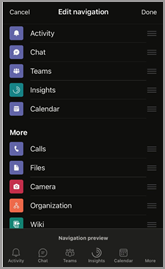
-
완료를 선택하여 변경 내용을 저장합니다.
앱 제거
-
Teams의 왼쪽 막대에서 줄임표(...)를 선택합니다.
-
Viva Insights 최신 보기에 표시되지 않는 경우 검색을 사용하여 찾습니다.
-
Viva Insights 마우스 오른쪽 단추로 클릭한 다음 제거를 선택합니다.
-
메시지가 표시되면 제거 를 다시 선택합니다.
GCC, GCC-High 및 DoD에 Viva Insights 설치
이러한 Microsoft 365 환경 중 하나에 있는 경우 Viva Insights 앱은 Teams: GCC(정부 커뮤니티 클라우드), GCC-High 및 국방부(DoD)에 미리 설치되지 않습니다. 관리자가 앱을 사용하지 않도록 설정하지 않은 경우 Teams에 Viva Insights 직접 추가할 수 있습니다.
-
Teams의 왼쪽 표시줄에서 줄임표(...)를 선택합니다.
-
검색 필드에 Microsoft Viva Insights 입력합니다.
-
추가 단추를 선택합니다.
-
앱을 고정하려면 Teams의 왼쪽 표시줄에 표시된 앱 아이콘을 마우스 오른쪽 단추로 클릭한 다음 고정 아이콘을 선택하여 Teams의 왼쪽 표시줄에 표시하고 유지합니다.










